  Общие
положения
Какие типы графиков есть в системе STATISTICA?
В чем различие между пользовательскими и статистическими
графиками?
Помимо специализированных графиков, которые
вызываются непосредственно из итогового
диалогового окна любой программы статистической
обработки, существуют еще два основных типа
графиков, доступных из меню или панели
инструментов любой таблицы:
· пользовательские графики и
· статистические (и быстрые
статистические) графики.
Главное различие между двумя основными типами
графиков заключается в источнике данных для
отображения. Более подробно эти различия описаны
в следующих разделах.
     Пользовательские графики. Пользовательские графики.
Пользовательский график дает возможность
отобразить любую заданную пользователем
комбинацию значений из таблиц исходных данных
или таблиц результатов (а также из любой
комбинации их строк и/или столбцов). В меню
предлагается пять типов таких графиков: 2М
пользовательские графики, 3М
пользовательские последовательные графики, 3М
пользовательские диаграммы рассеяния и
поверхности, пользовательские матричные
графики и пользовательские пиктографики.
При выборе одного из них открывается
соответствующее диалоговое окно, где для
отображения на графике можно задать диапазон
данных текущей таблицы. Содержание этого
диалогового окна зависит от выбранного типа пользовательского
графика. Начальный выбор данных для построения
графика, предлагаемый в этом диалоговом окне,
определяется положением курсора в текущей
таблице. В каждом диалоговом окне пользовательского
графика при задании параметров предусмотрена
возможность выбора определенного вида графика (в
рамках основного типа). Вид графика также можно
подобрать и после построения (с помощью
диалоговых окон Общая разметка или Размещение
графика, которые открываются при двойном
щелчке мышью на области фона графического окна
или при выборе соответствующей строки
выпадающего меню Разметки).
      Статистические
графики. Статистические
графики.
В отличие от пользовательских графиков, которые
представляют собой средство наглядного
отображения числовых данных любых таблиц
(исходных данных или результатов, см. выше), статистические
графики предлагают сотни заранее определенных
типов графических представлений, включающих
аналитическое обобщение статистических данных.
Они вызываются из диалогового окна Галерея
графиков системы STATISTICA, которое
открывается с помощью одноименной кнопки панели
инструментов  ( из
выпадающего меню Графика). ( из
выпадающего меню Графика).

При построении таких графиков используются
значения непосредственно из файла данных,
которые не зависят от содержания текущей
таблицы, выделения блоков и положения курсора.
При этом предлагаются либо стандартные методы
графического анализа исходных данных (различные
графики разброса значений, гистограммы, графики
средних значений, например, медиан), либо
стандартные аналитические методы исследований
(графики нормальной плотности распределения,
вероятностные графики с исключенным трендом или
графики доверительных интервалов линий
регрессии). При построении статистических
графиков программа учитывает условия выбора и
веса наблюдений.
 Быстрые
статистические графики. Быстрые
статистические графики.
Наиболее широко используемые типы статистических
графиков (вызываемых из меню Графика, см.
предыдущий параграф) представлены в меню Быстрые
статистические графики. Эти список графиков не
предоставляют такой широкий спектр
возможностей, как меню Статистические графики,
но, в отличие от последних, упрощает и ускоряет
процедуру построения графика. Быстрые
статистические графики:
- вызываются из контекстных меню или с панели
инструментов любой таблицы (обычно они не
требуют обращения к выпадающим меню или
диалоговым окнам),
- не требуют от пользователя выбора переменных
(этот выбор определяется текущим положением
курсора в таблице), и
- не требуют промежуточной настройки параметров
(формат соответствующих графиков определяется
по умолчанию).
При выборе пункта Быстрые статистические
графики (с помощью кнопки на панели
инструментов  , из
контекстного меню или из выпадающего меню Графика)
появляется меню выбора статистического графика
для текущей переменной таблицы, т.е. той, на
которую в настоящий момент указывает курсор. , из
контекстного меню или из выпадающего меню Графика)
появляется меню выбора статистического графика
для текущей переменной таблицы, т.е. той, на
которую в настоящий момент указывает курсор.
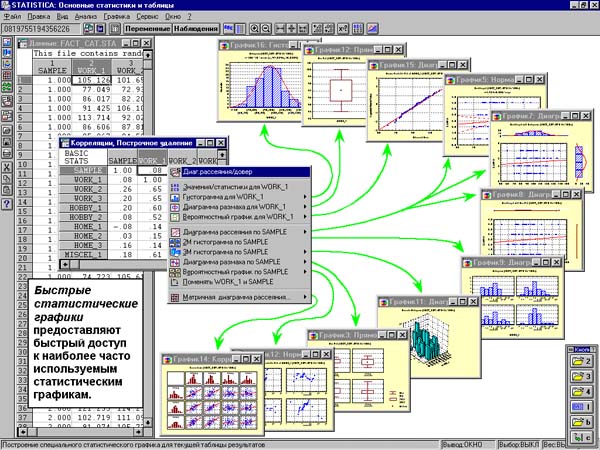
На следующем рисунке показан вид контекстного
меню для таблиц исходных данных и таблиц
результатов, включающих только один список
переменных. Как видно, вторая переменная здесь не
определена.

Если таблица результатов представляет собой
матрицу или имеет такой формат, при котором
курсор может указывать не только на одну, но и на
две переменные, то в меню Быстрые
статистические графики появляется
возможность построения двумерного графика для
выбранной пары переменных (при этом вторая
переменная тоже будет автоматически определена).
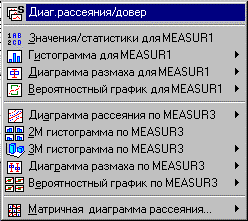
Если курсор не указывает ни на одну из
переменных, то перед построением любого графика
из меню Быстрые статистические графики будет
предложено выбрать переменную из списка. При
создании таких графиков система STATISTICA учитывает
текущие условия выбора и веса наблюдений.
Блоковые статистические графики.
Эти типы (пользовательских) графиков
вызываются из пунктов контекстных меню Статистики
блока по столбцам и Статистики блока по
строкам или из диалогового окна Галерея
графиков.
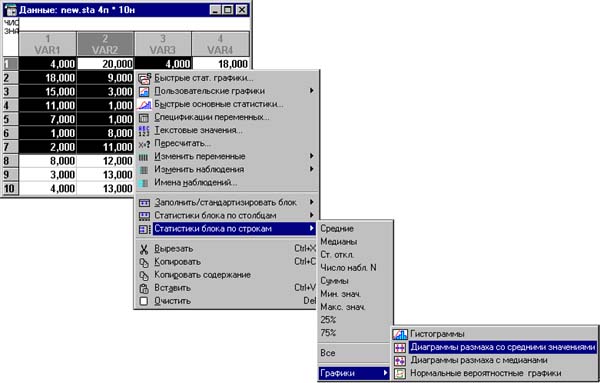
Любой из этих вариантов дает возможность
построить итоговый статистический график для
выделенного блока, чтобы сравнить значения в
строках (Статистики блока по строкам) или
в столбцах таблицы (Статистики блока по
столбцам). Данный тип графиков похож на те пользовательские
графики, на которых отображаются данные
текущего блока таблицы.
Другие специализированные графики.
Помимо стандартного набора быстрых статистических
графиков некоторые таблицы позволяют
строить и более специализированные
статистические графики (например, временные
последовательности в модуле Временные ряды,
пиктографики регрессионных остатков, а также
контурные графики в модуле Кластерный анализ).
Как уже упоминалось ранее, специализированные
графики, которые связаны не с конкретной
таблицей результатов, а с определенным методом
анализа данных (например, графики
аппроксимирующих функций в модуле Нелинейное
оценивание или средних в модуле Дисперсионный
анализ), вызываются непосредственно из
диалогового окна с результатами анализа (т.е. из
окна, содержащего выходные параметры
используемого метода обработки данных).
  
|

